12 razones por las que Windows Explorer en Windows 8 Rocks
El Explorador de Windows(Windows Explorer) ha sido un punto débil tanto de Windows Vista como de Windows(Windows Vista and Windows) 7. Muchos usuarios se quejaron de que era inferior a la versión utilizada en Windows XP y mucho más frustrante para trabajar. Por suerte(Luckily) , con Windows 8 las cosas están mejorando mucho. Después de usar Windows Explorer durante unos días en Windows 8 Developer Preview , puedo decir que es increíble. Es un verdadero placer trabajar con él. Aquí hay doce razones por las cuales:
Razón 1: La cinta contextual
Lo primero que nota sobre el Explorador(Windows Explorer) de Windows en Windows 8 es la cinta. Este concepto de interfaz(interface concept) se introdujo por primera vez en Microsoft Office 2007 y se mejoró con Microsoft Office 2010 y Windows 7 , donde se incluyó en algunas aplicaciones estándar como WordPad y Paint(WordPad and Paint) .
La cinta en el Explorador de Windows(Windows Explorer) es increíble por una sencilla razón: es muy contextual. Dependiendo de lo que esté haciendo, solo mostrará opciones relevantes para su contexto. Por ejemplo, si hace clic en Grupo en el hogar(Homegroup) , obtiene botones para compartir bibliotecas y dispositivos, cambiar la configuración de su Grupo(Homegroup) en el hogar , ver la contraseña del Grupo en el hogar(Homegroup) o iniciar el solucionador de problemas (en caso de que tenga problemas con el Grupo en el hogar(Homegroup) ).

Si hace clic en Equipo(Computer) , obtendrá botones para asignar unidades de red, abrir el Panel de control(Control Panel) o ver las propiedades de su sistema.
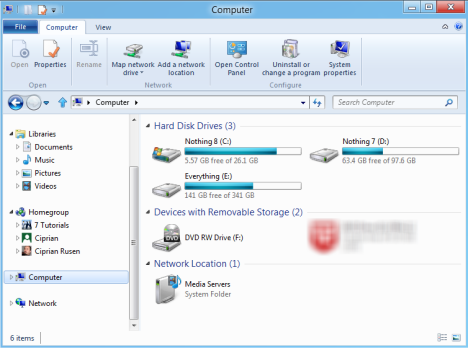
Otro buen ejemplo es el botón Nuevo elemento(New item) que aparece mientras navega por su computadora. Si está navegando por una carpeta, obtiene opciones para crear carpetas, accesos directos o diferentes tipos de archivos. Cuando navega por la sección Bibliotecas(Libraries) , solo tiene la opción de crear una nueva biblioteca.

Razón 2 : (Reason 2)Gestión(Management) impresionante de las operaciones de copia(File Copying) de archivos
La forma en que el Explorador de Windows(Windows Explorer) gestiona las operaciones de copia de archivos es sencillamente asombrosa. Obtiene un informe de progreso(progress report) visual sobre la velocidad de transferencia(transfer speed) , puede pausar, reanudar y cerrar transferencias con facilidad.

Además, la gestión de conflictos con archivos duplicados se realiza de una manera asombrosa: puede elegir qué archivos conservar de manera granular y amigable y luego continuar con la copia.
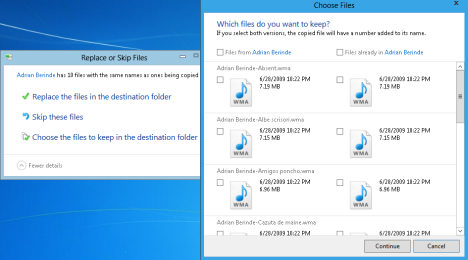
A diferencia de las versiones anteriores de Windows , donde la gente buscaba mejores alternativas para administrar las operaciones de copia de archivos, en Windows 8 ya no siente la necesidad de tales alternativas.
Razón 3: el botón Copiar ruta
A los geeks les encantará saber sobre el botón Copiar ruta(Copy path) . Seleccione(Select) cualquier cantidad de archivos y carpetas, haga clic en este botón y las rutas se copiarán en el portapapeles. Puede pegar las rutas en cualquier lugar que necesite: desde el Bloc(Notepad) de notas hasta una terminal de línea de comandos(command line terminal) .

Motivo 4: el botón Arriba está de vuelta
En Windows 7 , muchos usuarios se quejaron de la falta de un botón Arriba(Up) . Bueno(Well) … Windows 8 hace feliz a la gente y nos devuelve este botón.

Razón 5(Reason 5) : ¡Personalizar Cómo ver archivos y carpetas(View Files & Folders) es muy fácil(Easy) !
En Windows 7 y Windows Vista , muchas personas tuvieron dificultades para personalizar la forma en que el Explorador de Windows(Windows Explorer) muestra el contenido de los archivos y las carpetas. Windows 8 presenta la pestaña Ver en (View)el Explorador de Windows(Windows Explorer) , que brinda acceso rápido a todas las opciones de personalización importantes: agregar o eliminar paneles, personalizar el panel de navegación(navigation pane) , personalizar el diseño utilizado para ver archivos, agrupar elementos y mostrar extensiones o archivos ocultos.

Razón 6: la barra de herramientas de acceso rápido
Otra gran característica es la barra de herramientas de acceso rápido(Quick Access Toolbar) . Esta es una pequeña barra de herramientas que incluye accesos directos para operaciones comunes como: Deshacer, Rehacer, Eliminar, Renombrar,(Undo, Redo, Delete, Rename,) etc. Se puede colocar encima o debajo de la cinta y se puede personalizar para incluir botones solo para las operaciones que desee.

Motivo 7(Reason 7) : la búsqueda es muy rápida y da buenos resultados(Very Fast & Returns Good Results)
La búsqueda en Windows Explorer (y en Windows 8 en general) es muy rápida y arroja mejores resultados en comparación con versiones anteriores de Windows . Por ejemplo, ejecutar la búsqueda que se muestra a continuación en Windows 7 tomó mucho más tiempo y solo devolvió el nombre de la carpeta relevante(folder relevant) para el término de búsqueda(search term) , pero no los archivos que incluían el término de búsqueda(search term) en su nombre.

En Windows 8 obtuve tanto la carpeta como los archivos, además, la velocidad fue sensiblemente mayor.
Motivo 8(Reason 8) : abre el símbolo del sistema(Command Prompt) en la ubicación actual(Current Location)
Otra característica que les encantará a los geeks es la posibilidad de abrir el símbolo del sistema(Command Prompt) en su ubicación actual. Busque(Browser) la carpeta donde necesita abrir el símbolo del sistema(Command Prompt) y haga clic en "File -> Open command prompt" .

Razón 9: Monta imágenes de disco ISO
Si trabaja con imágenes .iso , le alegrará saber que Windows Explorer puede montarlas para que pueda acceder a su contenido. Ya no necesita instalar herramientas de terceros.

Motivo 10(Reason 10) : puede ejecutar múltiples (Multiple) instancias(Instances) en diferentes(Different) procesos
Esta función es muy útil para usuarios intensivos que trabajan con varias instancias del Explorador de Windows(Windows Explorer) . Puede hacer que cada instancia se ejecute en un nuevo proceso. Si uno de ellos falla, no bloqueará a los demás. Por tanto, el mal funcionamiento de una instancia del Explorador de Windows(Windows Explorer) no arruinará las operaciones pendientes en otras instancias.

Motivo 11(Reason 11) : Gestión(Management) sencilla de las carpetas favoritas(Favorite)
Una gran cosa acerca de la sección Favoritos en (Favorites)el Explorador de Windows(Windows Explorer) es su presencia en todas las ventanas de diálogo sobre cómo guardar o abrir archivos y carpetas. En Windows 7 y Windows Vista , tuvo que pasar por algunos problemas para personalizar sus ubicaciones favoritas. En Windows 8 , esto se hace a través de un botón de la cinta. Abra la carpeta que desea agregar a sus Favoritos(Favorites) , haga clic en el botón que se muestra a continuación y luego "Agregar la carpeta seleccionada a favoritos"("Add selected folder to favorites") .

Motivo 12(Reason 12) : fácil copia y movimiento(Copying and Moving) de archivos y carpetas(Files and Folders)
Guardé una de las mejores funciones para el final. En Windows 8 , mover archivos y carpetas o copiarlos a otra ubicación es mucho más sencillo. Seleccione lo que desea mover o copiar, presione el botón correspondiente de la cinta y seleccione la nueva ubicación. Mucho más simple y mucho más eficiente, si me preguntas.

¿Qué piensas?
Espero haberte despertado la suficiente curiosidad como para intentarlo. Descarga Developer Preview de Windows 8 , instálalo y comienza a usar Windows Explorer . Estoy bastante seguro de que te encantará lo que ves.
Related posts
Cómo crear una unidad de recuperación en una memoria USB en Windows 8 y 8.1
9 funciones y aplicaciones de Windows 7 que ya no existen en Windows 8
15 formas de mejorar el Explorador de archivos o el Explorador de Windows en Windows (todas las versiones)
Cómo agregar un reloj que muestre la hora en la pantalla de inicio de Windows 8
Cómo grabar discos en Windows, usando el Explorador de archivos o el Explorador de Windows
Cómo exportar el árbol de directorios de una carpeta en Windows
Cómo ver todos los archivos y carpetas ocultos en Windows 10
Best gratis file recovery software: Recuva vs. La competencia
Preguntas simples: ¿Qué son los metadatos de un archivo y cómo editarlos en Windows?
7 formas de compartir archivos y carpetas desde el Explorador de archivos (en Windows 10 y Windows 8.1)
Cómo usar gadgets de escritorio en Windows 8 con 8GadgetPack
Cómo configurar las plantillas de visualización predeterminadas en el Explorador de archivos
Cómo ejecutar comandos de File Explorer en Windows 10
Cómo quitar u ocultar la cinta del Explorador de archivos en Windows 10
Cómo hacer que las miniaturas Windows 10 muestran las miniaturas de Windows 10 para todos los archivos multimedia
Borre los archivos recientes en Windows 10 y deje de mostrar carpetas frecuentes
Cómo cambiar las ubicaciones de la carpeta de usuario en Windows 10 (Documentos, Downloads, etc.)
Guerra de navegadores: ¿Es Internet Explorer 10 un navegador relevante?
Cómo cambiar un folder icon en Windows 10 en 3 sencillos pasos
9 formas de iniciar Internet Explorer en todas las versiones de Windows
